路由器,交换机配置的四种模式
路由器的4种配置模式

路由器的4种配置模式第1级:用户模式以终端或Telnet方式进入路由器时系统会提示用户输入口令,输入口令后便进入了第1级,即用户模式级别。
此时,系统提示符为">"。
如果路由器名称为cisco3640,则提示符为"cisco3640>"。
在这一级别,用户只能查看路由器的一些基本状态,不能进行设置。
第2级:特权模式在用户模式下先输入"enable",再输入相应的口令,进入第2级特权模式。
特权模式的系统提示符是"#",如果路由器为cisco3640,则提示如下:Cisco3640>enablePassword://////////////Cisco3640#在这一级别上,用户可以使用show和debug命令进行配置检查。
这时还不能进行路由器配置的修改,如果要修改路由器配置,还必须进入第3级。
第3级: 配置模式这种模式下,允许用户真正修改路由器的配置。
进入第3级的方法是在特权模式中输入命令"config terminal",则相应提示符为"(config)#"。
如下所示:Cisco3640#config terminalCisco3640(config)#此时,用户才能真正修改路由器的配置,比如配置路由器的静态路由表,详细的配置命令需要参考路由器配置文档。
如果想配置具体端口,还需要进入第4级。
第4级: 端口配置模式路由器中有各种端口,如10/100Mbps以太网端口和同步端口等。
要对这些端口进行配置,需要进入端口配置模式。
比如,现在想对以太网端口0进行配置(路由器上的端口都有编号,请参考路由器随机文档),需要使用命令"interface ethernet0",如下所示:Cisco3640(config)# interface ethernet0Cisco3640(config-int)#上面我们说了我们主要是通过对路由器IOS的提示符对目前路由器的用户模式进行识别,为了方便大家的理解,现把路由器的几个基本命令提示符介绍给大家。
交换机的几种配置模式的介绍
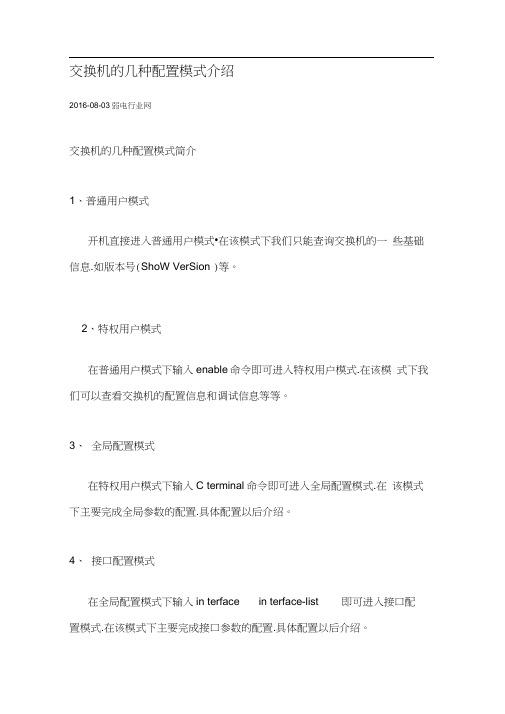
交换机的几种配置模式介绍2016-08-03弱电行业网交换机的几种配置模式简介1、普通用户模式开机直接进入普通用户模式•在该模式下我们只能查询交换机的一些基础信息.如版本号(ShoW VerSion )等。
2、特权用户模式在普通用户模式下输入enable命令即可进入特权用户模式.在该模式下我们可以查看交换机的配置信息和调试信息等等。
3、全局配置模式在特权用户模式下输入C terminal命令即可进入全局配置模式.在该模式下主要完成全局参数的配置.具体配置以后介绍。
4、接口配置模式在全局配置模式下输入in terface in terface-list 即可进入接口配置模式.在该模式下主要完成接口参数的配置.具体配置以后介绍。
5、vlan配置模式在全局配置模式下输入vlan vlan-number 即可进入vlan 配置模式.在该配置模式下可以完成vlan 的一些相关配置。
6、恢复交换机的缺省配置在实验开始时. 为了不让实验受交换机以前的配置影响. 常常需要先恢复交换机的缺省配置。
在特权用户模式下顺序使用erase.restet 命令即可恢复交换机的缺省配置。
交换机说明说明1:在实验环境中. 如果配置两个vlan :vlan1.vlan2. 注意其中vlan1 是交换机默认的vlan. 既不能创建也不能删除. 所有端口都属于vlan1. 所以应该首先创建vlan2. 然后为各个vlan 分配端口( switchport interface-list )。
说明2:① 在使用命令行进行配置的时候. 在任何模式下均可以使用“?” 来帮助我们完成配置。
② 使用“?”可以查询任何模式下可以使用的命令; 或者某参数后面可以输入的参数; 或者以某字母开始的命令。
例如在全局配置模式下输入“?”或“ ShoW ? ”或“ s?”.可以看看它们分别有什么帮助信息显示。
如果你不能确认当前模块所在的插槽的编号•可以通过命令行中的show命令来查看插槽以及插槽上的端口信息;也可以在路由器特权EXEC^式下执行show VerSiOn命令.在路由器版本信息中有每个模块所在插槽编号的信息。
无线网络设置无线路由器的模式

无线网络设置无线路由器的模式无线网络已经成为现代生活中不可或缺的一部分,人们在家中、办公室、公共场所等各种场景中都需要无线网络的支持来满足各种互联网需求。
而无线路由器作为无线网络连接的重要设备,其模式的设置对于网络连接的质量、速度和安全性等方面都有很大的影响。
本文将介绍一些常见的无线路由器模式,以帮助用户更好地设置无线路由器。
1. 单一模式(Single mode)单一模式是最基本的无线路由器设置模式,也被称为单模式或者单频模式。
在单一模式下,无线路由器只在一个频段上工作,通常是2.4GHz频段或者5GHz频段。
这种模式适用于只有一个设备需要连接网络且网络需求不高的情况下。
2. 混合模式(Mixed mode)混合模式是指无线路由器同时支持2.4GHz频段和5GHz频段。
在混合模式下,无线路由器可以同时提供对这两个频段的支持,用户可以根据自己的需求选择不同的频段进行连接。
2.4GHz频段具有较好的穿墙能力,信号稳定,但是速度较慢;而5GHz频段信号更强,速度更快,但是穿墙能力较差。
用户可以根据自己需要选择频段进行连接。
3. 自动模式(Auto mode)自动模式是指无线路由器会根据连接设备的情况自动选择工作频段和模式。
它可以根据信号质量、速度和设备的支持情况等因素来动态调整无线网络连接,尽可能提供更好的网络体验和性能。
在自动模式下,用户无需手动选择频段和模式,只需保持默认设置即可。
4. 同时模式(Simultaneous mode)同时模式是指无线路由器同时在2.4GHz频段和5GHz频段工作,并且可以提供同一网络名称(SSID)供用户连接。
用户可以同时使用同一网络名称在不同频段的设备上进行无线网络连接。
这种模式适用于设备较多、同时需要高速连接和穿墙能力的情况。
根据不同的网络需求和环境条件,用户可以选择适合自己的无线路由器模式。
以下是一些设置无线路由器模式的步骤:1.首先,进入无线路由器的管理界面。
WIFI无线路由器的五种工作模式
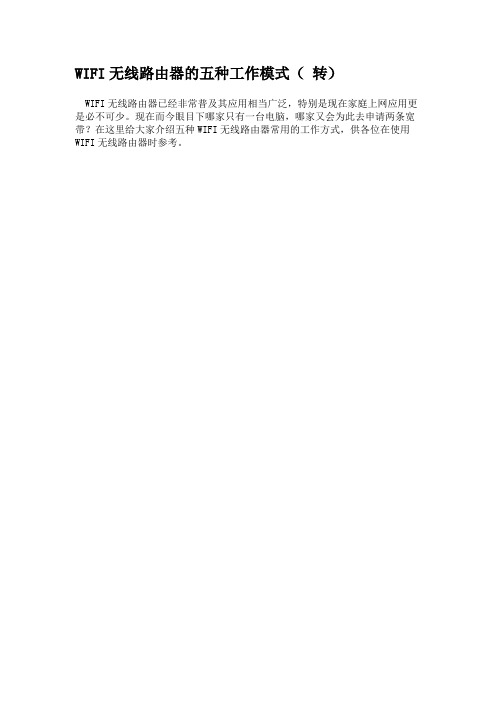
WIFI无线路由器的五种工作模式(转)WIFI无线路由器已经非常普及其应用相当广泛,特别是现在家庭上网应用更是必不可少。
现在而今眼目下哪家只有一台电脑,哪家又会为此去申请两条宽带?在这里给大家介绍五种WIFI无线路由器常用的工作方式,供各位在使用WIFI无线路由器时参考。
1. 热点模式(Access Point)。
这种模式是WIFI无线路由早期的典型工作模式。
这种模式下WIFI无线路由的配置比较简单,只需配置无线SSID和安全策略即可。
此时本机不具备路由功能,纯粹只相当于一个带无线接入功能的交换机。
它能实现有线和无线多个设备的局域网接入。
为了避免和前端网络设备的DHCP冲突,通常会关闭本机的DHCP功能。
用户设备的IP地址和DNS地址需要手动配置或通过前端的DHCP自动分配。
这种模式下的有线接口为LAN口。
此模式适用于:商务、酒店、学校等环境的无线接入。
具体配置如下:2. 无线路由模式(Router)。
这种模式是WIFI无线路由在家庭的典型工作模式。
这种模式下机器除具有接入交换机功能外还具备路由功能。
此时有线口中应该有一个为WAN口,用于和ADSL Modem或小区有线宽带相接。
本机能使用PPPoE协议自动登录进入ISP提供的Internet接入。
多个用户设备可通过无线接入本机网络后共享Internet连接。
这种模式下需要配置无线SSID、无线安全策略、WAN口连接方式。
通常本机的DHCP功能需要开启,所有接入用户设备的IP地址和DNS地址等通过本机的DHCP 自动分配。
这种模式适用于:家庭、公寓等环境的Internet共享。
需要配置的界面如下,其中的安全策略配置同AP的图:无线路由模式下可以实现IP带宽控制,动态DNS等实用功能。
3.中继模式(Repeater)。
这种模式用于扩展热点AP接入或无线路由接入模式的无线信号覆盖范围。
这种模式需要设备支持WDS(Wireless Distribution System即无线分布式系统)。
无线路由器的5种模式

无线路由器的5种模式无线路由器的5种模式:1.路由模式(Router Mode):在路由模式下,无线路由器可以连接多个设备并管理网络流量。
它将接收到的数据包通过路由表来判断最佳路径,并将数据包转发到目标设备。
路由器还可以实现NAT(Network Address Translation)功能,将局域网内部的私有IP地质转换为公有IP地质以便与外部网络通信。
2.交换模式(Switch Mode):无线路由器的交换模式可以将无线信号转换为有线信号,并连接到局域网中的有线设备。
在该模式下,无线路由器的无线功能被禁用,其作为一个网络交换机工作,为有线设备提供网络连接。
交换模式适用于局域网内部的设备互联。
3.无线AP模式(Wireless AP Mode):在无线AP模式下,无线路由器作为一个无线接入点(Access Point,AP)工作,可以为无线设备提供网络连接。
该模式适用于需要增加无线覆盖范围或者将有线网络扩展到无线环境的情况。
无线AP模式下,无线路由器会将无线数据包转发到有线网络中。
4.客户端模式(Client Mode):客户端模式使得无线路由器可以连接到其他无线网络,并将接收到的数据包通过有线端口或者其他无线接口转发到局域网中的设备。
客户端模式适用于无线路由器本身没有提供无线功能,但需要连接到其他无线网络的情况。
5.WDS模式(Wireless Distribution System Mode):WDS模式允许多个无线路由器之间建立无线桥接,以扩展无线覆盖范围。
在WDS模式下,一个无线路由器充当主基站(Base Station),其他无线路由器则作为辅助站(Remote Station)。
数据包在无线基站之间传递,实现无线网络扩展。
附件:本文档未涉及附件。
法律名词及注释:NAT(Network Address Translation):一种网络协议转换技术,将私有IP地质转换为公有IP地质,实现内部网络与外部网络的通信。
路由器配置中的三种模式
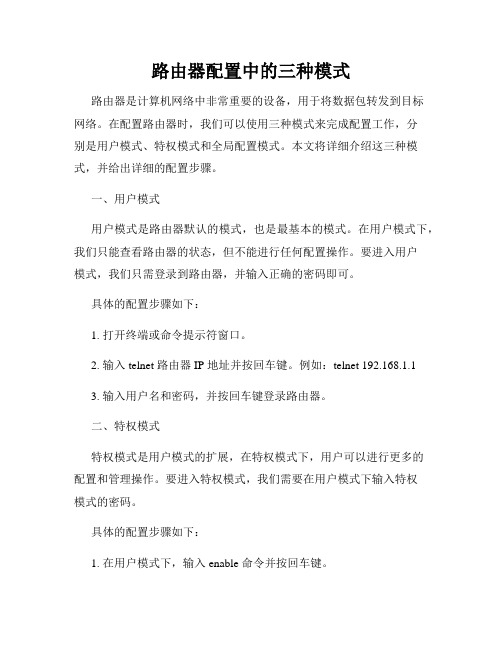
路由器配置中的三种模式路由器是计算机网络中非常重要的设备,用于将数据包转发到目标网络。
在配置路由器时,我们可以使用三种模式来完成配置工作,分别是用户模式、特权模式和全局配置模式。
本文将详细介绍这三种模式,并给出详细的配置步骤。
一、用户模式用户模式是路由器默认的模式,也是最基本的模式。
在用户模式下,我们只能查看路由器的状态,但不能进行任何配置操作。
要进入用户模式,我们只需登录到路由器,并输入正确的密码即可。
具体的配置步骤如下:1. 打开终端或命令提示符窗口。
2. 输入 telnet 路由器 IP 地址并按回车键。
例如:telnet 192.168.1.13. 输入用户名和密码,并按回车键登录路由器。
二、特权模式特权模式是用户模式的扩展,在特权模式下,用户可以进行更多的配置和管理操作。
要进入特权模式,我们需要在用户模式下输入特权模式的密码。
具体的配置步骤如下:1. 在用户模式下,输入 enable 命令并按回车键。
2. 输入特权模式的密码,并按回车键进入特权模式。
三、全局配置模式全局配置模式是进一步扩展了特权模式的功能,允许用户对路由器的全局配置进行修改。
在全局配置模式下,我们可以进行诸如接口配置、路由配置、防火墙配置等更高级的配置操作。
具体的配置步骤如下:1. 在特权模式下,输入 configure terminal 命令并按回车键。
2. 进入全局配置模式后,可以进行各种配置操作。
下面是几个常见的全局配置命令及其使用方法:1. interface 命令:用于进入接口配置模式,可以配置接口的 IP 地址、子网掩码等。
2. ip route 命令:用于配置路由表,设置路由器的转发规则。
3. access-list 命令:用于配置访问控制列表,控制流经路由器的数据包的流量。
4. firewall 命令:用于配置防火墙规则,保护网络安全。
总结:路由器配置中的三种模式分别是用户模式、特权模式和全局配置模式。
路由器和交换机的几种配置模式

路由器和交换机的几种配置模式路由器和交换机的模式大致可分为:⏹1、用户模式:权限最低,通常只能使用少量查看性质的命令。
⏹2、特权模式:可以使用更多查看性质的命令和一些少量修改路由器参数的命令。
⏹3、全局配置模式:有些版本不能使用查看性质的命令,有些可以使用,不过要在show命令前加“do”。
可做全局性修改和设置的模式,它还可以向下分为一些子模式,比如接口配置模式,线路配置模式,路由进程配置模式等等。
终端软件的设置Windows的超级终端的位置:开始程序附件通讯超级终端终端软件的设置通常路由器出厂时,波特率为9600bps,因此点击【还原为默认值】按钮设置超级终端的通信参数;再点击【确定】按钮。
按【回车】键,看看超级终端窗口上是否出现路由器提示符或其他字符,如果出现提示符或者其他字符则说明计算机已经连接到路由器了,我们可以开始配置路由器了。
第一步:起名字第二步:选择COM 口第三步:设置通信参数Switch和Router基本配置Lab 1.1目的:熟练掌握如何进入路由器各种模式并设置主机名语法:1、从路由器用户模式进入特权模式:Switch>enable2、从特权模式进入全局模式:Switch#configure terminal3、为路由器设置主机名:Switch(config)#hostname (要改的名字)4、退出到特权模式:Switch(config)#end5、退出到用户模式:Switch#disable6、退出控制台线路:Switch>quitLab 1.2目标:熟练掌握如何为路由器设置时间语法:在特权模式下设置路由器时间:switch#clock set hh:mm:ss day month yearLab 1.3目标:熟练掌握如何设置空闲超时时间语法:1、从全局配置模式进入线路配置模式,进入控制台口线路:switch(config)#line console number2、启用光标跟随:switch(config-line)#logging synchronous3、设置当键盘多少时间内动作自动被路由器弹出到用户模式以外,即退出。
交换机的几种配置模式的介绍
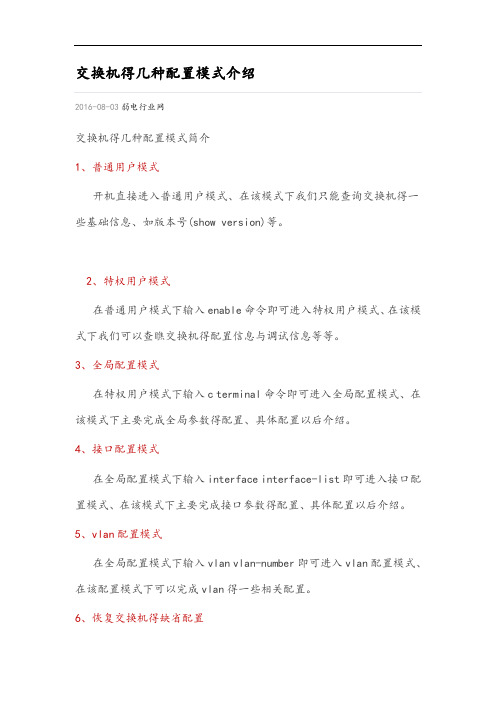
交换机得几种配置模式介绍2016-08-03弱电行业网交换机得几种配置模式简介1、普通用户模式开机直接进入普通用户模式、在该模式下我们只能查询交换机得一些基础信息、如版本号(show version)等。
2、特权用户模式在普通用户模式下输入enable命令即可进入特权用户模式、在该模式下我们可以查瞧交换机得配置信息与调试信息等等。
3、全局配置模式在特权用户模式下输入c terminal命令即可进入全局配置模式、在该模式下主要完成全局参数得配置、具体配置以后介绍。
4、接口配置模式在全局配置模式下输入interface interface-list即可进入接口配置模式、在该模式下主要完成接口参数得配置、具体配置以后介绍。
5、vlan配置模式在全局配置模式下输入vlan vlan-number即可进入vlan配置模式、在该配置模式下可以完成vlan得一些相关配置。
6、恢复交换机得缺省配置在实验开始时、为了不让实验受交换机以前得配置影响、常常需要先恢复交换机得缺省配置。
在特权用户模式下顺序使用erase、restet 命令即可恢复交换机得缺省配置。
交换机说明说明1:在实验环境中、如果配置两个vlan:vlan1、vlan2、注意其中vlan1就是交换机默认得vlan、既不能创建也不能删除、所有端口都属于vlan1、所以应该首先创建vlan2、然后为各个vlan分配端口(switchport interface-list)。
说明2:① 在使用命令行进行配置得时候、在任何模式下均可以使用“?”来帮助我们完成配置。
② 使用“?”可以查询任何模式下可以使用得命令;或者某参数后面可以输入得参数;或者以某字母开始得命令。
例如在全局配置模式下输入“?”或“show ?”或“s?”、可以瞧瞧它们分别有什么帮助信息显示。
如果您不能确认当前模块所在得插槽得编号、可以通过命令行中得show 命令来查瞧插槽以及插槽上得端口信息;也可以在路由器特权EXEC模式下执行show version命令、在路由器版本信息中有每个模块所在插槽编号得信息。
- 1、下载文档前请自行甄别文档内容的完整性,平台不提供额外的编辑、内容补充、找答案等附加服务。
- 2、"仅部分预览"的文档,不可在线预览部分如存在完整性等问题,可反馈申请退款(可完整预览的文档不适用该条件!)。
- 3、如文档侵犯您的权益,请联系客服反馈,我们会尽快为您处理(人工客服工作时间:9:00-18:30)。
用户模式:简单察看路由器的软件、硬件版本信息,并进行简单的测试。 Red-giant>
特权模式:可以对路由器的配置文件进行管理,察看路由器的配置信息, 进行网络的测试和调试等。 Red-giant> enable 进入特权模式 Red-giant # 全局配置模式:可以配置路由器的全局性参数(如:主机名、登录信息), 可以对路由器的具体功能进行配置。 Red-giant # configure terminal ! 进入全局配置模式 RouterA (config) # 端口模式:对路由器的接口参数进行配置。 RouterA (config) # interface fastethernet0/0 ! 进入路由器接口配置模式 RouterA (config) # ip address 192.168.0.138 255.255.255户模式:简单察看交换机的软件、硬件版本信息,并进行简单的测试。 switch> 特权模式:由用户模式进入特权模式,对交换机的配置文件进行管理, 察看交换机的配置信息,进行网络的测试和调试等。 switch>enable switch# 全局配置模式:可以配置交换机的全局性参数(如:主机名、登录信息), 可以对交换机的具体功能进行配置。 switch# configure terminal switch(config)# 端口模式:对交换机的接口参数进行配置。 switch(config)#interface fastethernet 0/5 进入F0/5的接口配置模式 switch(config-if)# switch(config-if)# exit 回到上一级模式 switch(config-if)# end 回到特权模式
